Naše životy jsou rušnější než kdy jindy, máme více schůzek a schůzek, než víme, co dělat. Při náhodném přehrávání se snadno něco ztratí, ale k tomu přichází aplikace Kalendář. Naše oblíbená kalendářová aplikace třetí strany je Fantastická, protože existuje mnohem více možností, ze kterých si můžete vybrat, pokud jde o práci s různými kalendáři. Sériová aplikace Kalendář, kterou Apple předinstaluje na každé zařízení, však bude stále fungovat dobře.
Obsah
- Související čtení
-
Chybí vám svátky v kalendáři pro iPhone? Jak opravit
- Kalendáře se stále nezobrazují?
- Související příspěvky:
Související čtení
- Aplikace Kalendář je po upgradu na macOS Monterey pomalá
- Jak používat Kalendář Google na Apple Watch
- Typy pracovních postupů Automator: Pochopení rozdílů
- Kompletní průvodce používáním živého textu na iOS 15
- Chybí vám na vašem iPhonu nebo iPadu widgety? Zjistěte, jak to opravit!
Chybí vám svátky v kalendáři pro iPhone? Jak opravit
Bohužel, když se kalendář přehoupl do roku 2022, ti ve Spojeném království si uvědomili, že se v aplikaci Kalendář společnosti Apple neobjevují bankovní svátky. To vedlo k určité frustraci, protože problém se objevil i v jiných regionech po celém světě. Apple výslovně neuvedl, proč k problému dochází, ale potvrdil, že na opravě se pracuje a již se začal zavádět. Pokud vám tedy náhodou v kalendáři pro iPhone chybí svátky, zde je nejjednodušší způsob, jak to napravit:
- Otevři Kalendář aplikace na vašem iPhonu nebo iPadu.
- Klepněte na Kalendáře tlačítko ve spodním panelu nástrojů.
- Přejděte dolů a klepněte Svátky v USA nebo Svátky Spojeného království ze seznamu níže jiný.
- V pravém horním rohu klepněte na Hotovo.
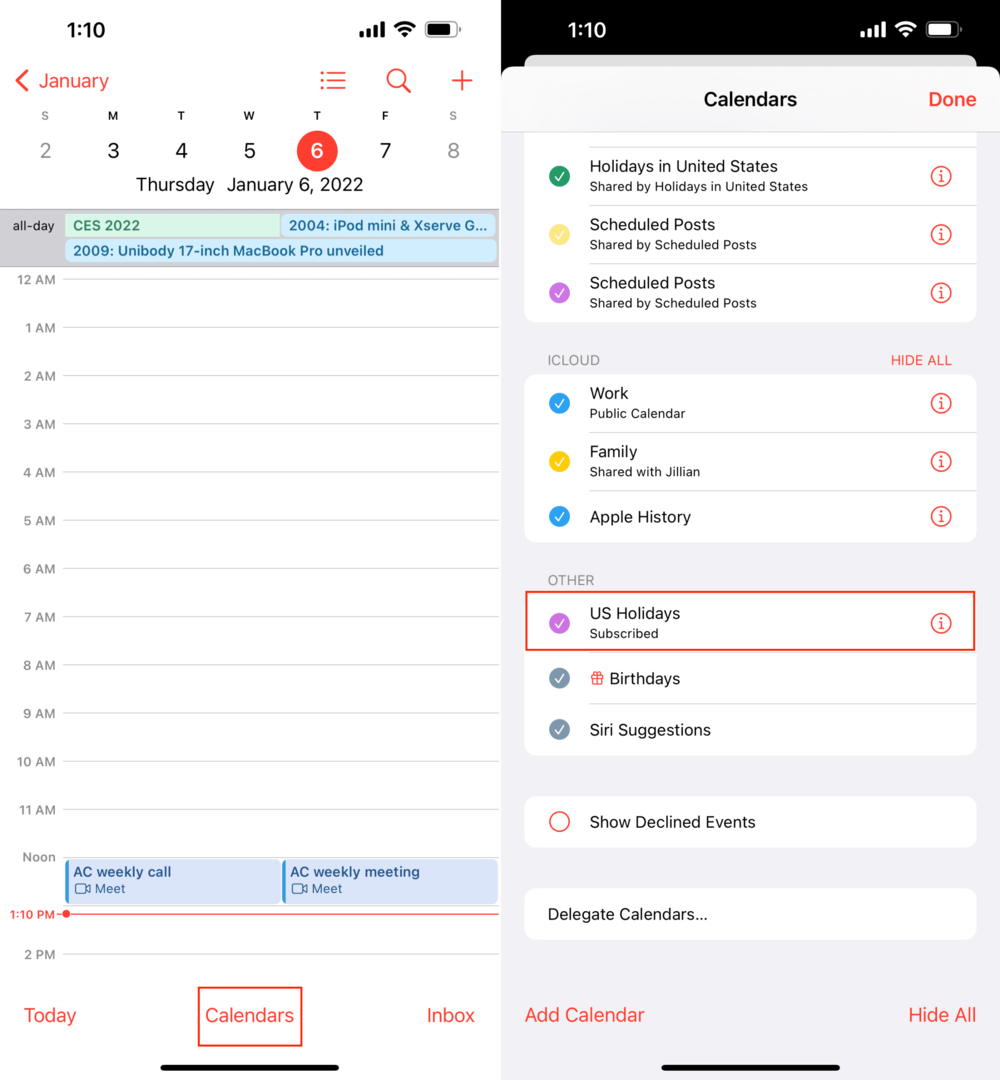
Poté, co jste klepli na Hotovo, vrátíte se zpět na hlavní obrazovku aplikace Kalendář na vašem iPhone. Odtud můžete aplikaci prohlížet a ujistit se, že kalendáře byly do vaší aplikace skutečně přidány.
Kalendáře se stále nezobrazují?
V případě, že se ve vašem kalendáři stále neobjevuje seznam svátků 2022, není veškerá naděje ztracena. Místo toho, abyste se spoléhali a čekali, že problém vyřeší Apple, můžete jej opravit sami. Budete potřebovat jen malou pomoc z webu s názvem Office Holidays. Pokud se vaše kalendáře svátků stále nezobrazují, zde je návod, jak situaci vyřešit sami.
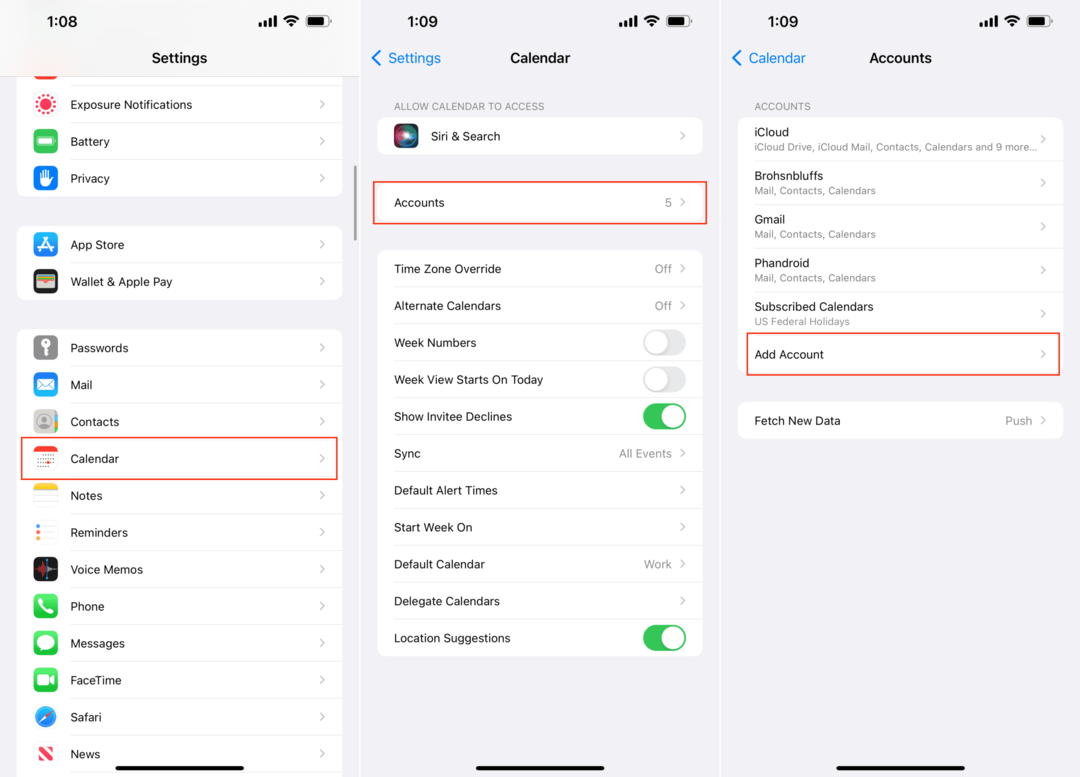
- Ze svého iPhone přejděte na officeholidays.com.
- Z poskytnutého seznamu vyberte zemi, ve které potřebujete svátky.
- V tomto příkladu použijeme americké federální svátky.
- Zkopírujte text pod Přidejte pouze americké federální svátky.
- Otevři Nastavení aplikace na vašem iPhone.
- Přejděte dolů a klepněte Kalendář.
- Klepněte Účty.
- Vybrat Přidat účet níže jsou uvedeny všechny účty, které jsou již na vašem iPhone dostupné.
- Klepněte jiný na konci seznamu.
- Pod Kalendáře, klepněte Přidat předplacený kalendář.
- Vložte text, který jste dříve zkopírovali.
- Klepněte další.
- Klepněte Uložit.
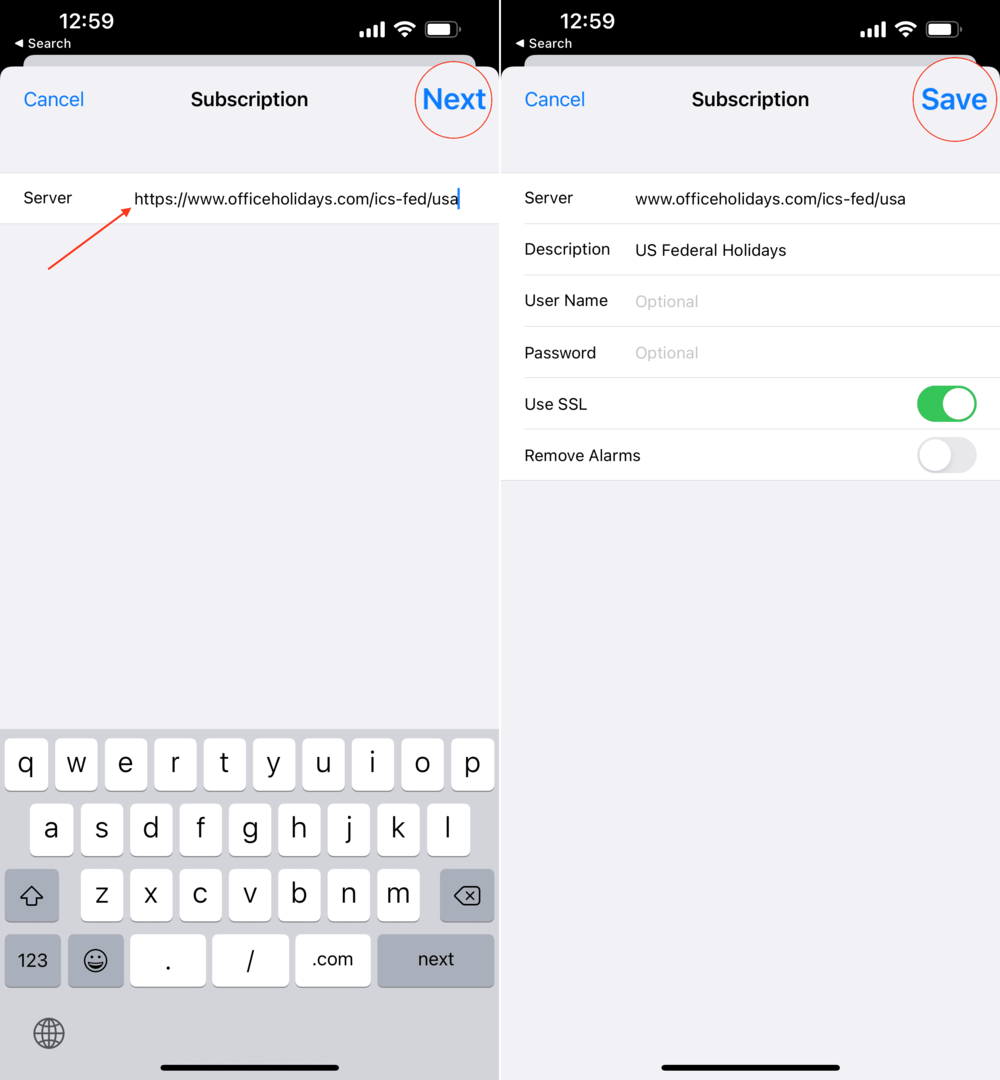
Nyní, když byl přidán kalendář svátků, musíte se ujistit, že je povolený, aby se zobrazil v aplikaci Kalendář.
- Otevři Kalendář aplikace na vašem iPhonu nebo iPadu.
- Klepněte na Kalendáře tlačítko ve spodním panelu nástrojů.
- Přejděte dolů, dokud nedosáhnete Odebíráno sekce.
- Klepněte na kalendář, který jste právě přidali.
Stejně jako u výše uvedených kroků se vrátíte zpět na hlavní obrazovku aplikace Kalendář, kde si můžete prohlédnout nadcházející svátky.
Je třeba mít na paměti, že kdykoli Apple implementuje opravu pro vaše události kalendáře, můžete skončit s duplicitními záznamy. Je to proto, že se zobrazí jak vestavěný kalendář svátků, tak ten, který jsme právě přidali. Zde je návod, jak můžete odstranit odebraný kalendář, pokud potřebujete:
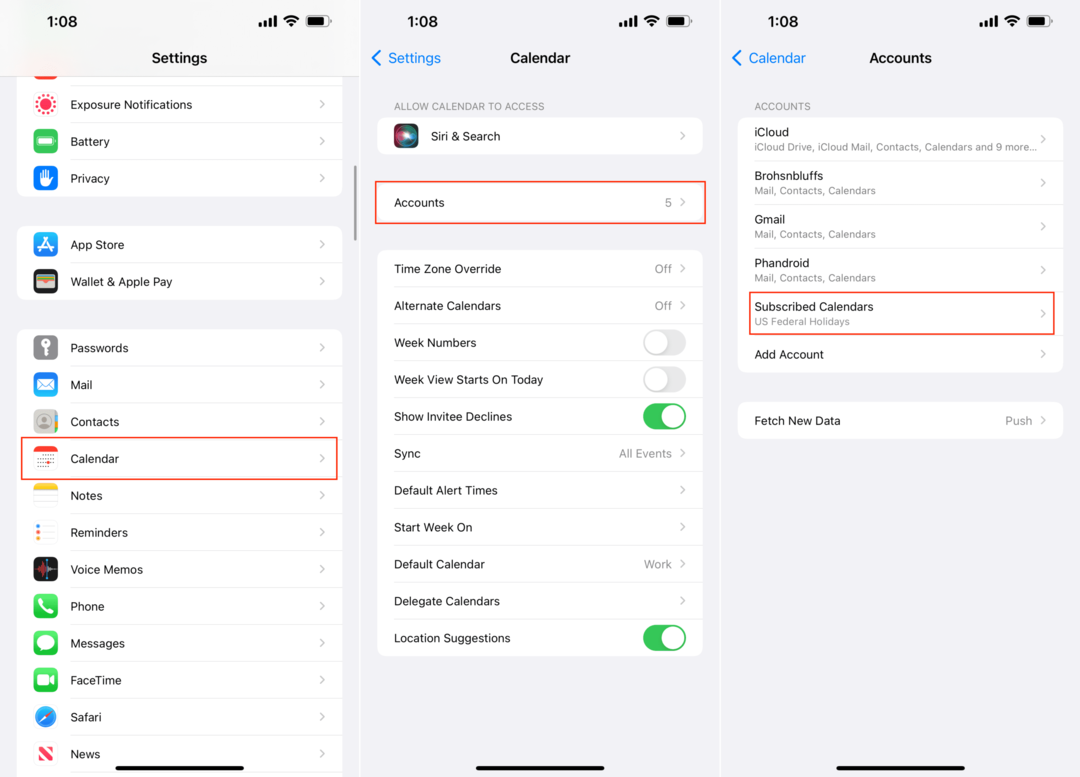
- Otevři Nastavení aplikace na vašem iPhonu nebo iPadu.
- Přejděte dolů a klepněte Kalendář.
- Klepněte Účty.
- Vybrat Předplacené kalendáře.
- Klepněte na název kalendáře, který jste přidali dříve, v tomto případě to je Federální svátky USA.
- V dolní části stránky klepněte na Smazat účet.
- Klepněte Smazat účet znovu pro potvrzení.
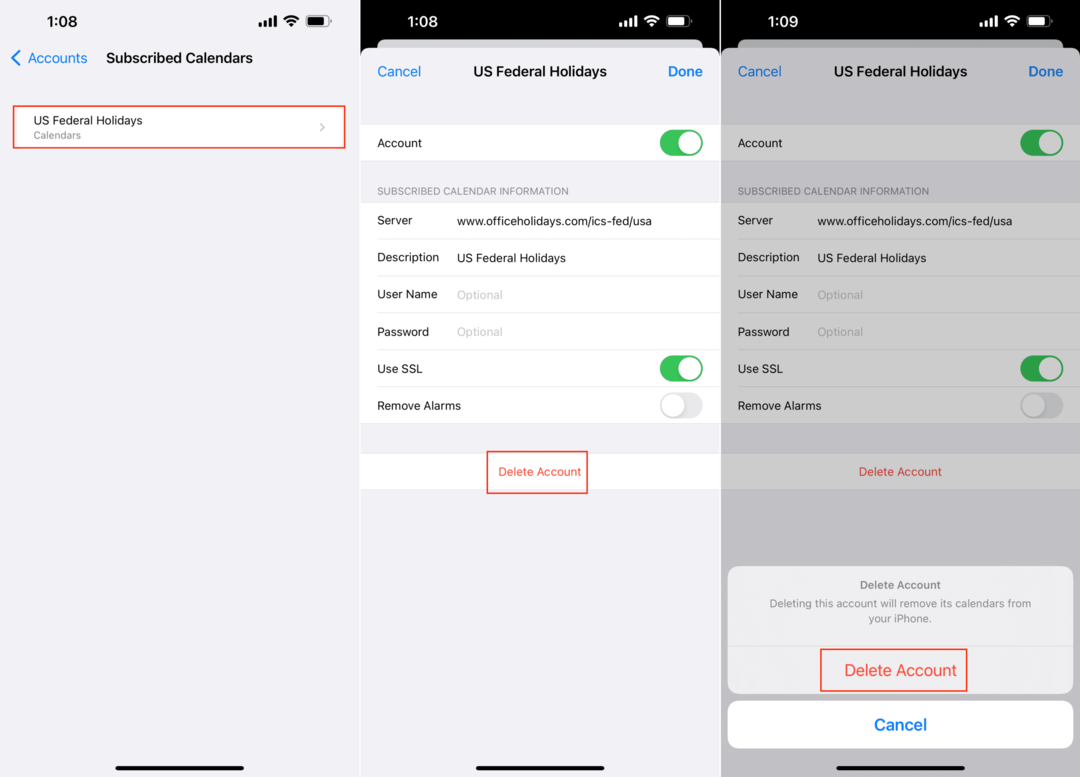
Nyní, když se vrátíte zpět do aplikace Kalendář na svém iPhonu nebo iPadu, předchozí odebraný kalendář bude odstraněn. Poté vám zůstane kalendář svátků na burze poskytovaný společností Apple.
Andrew je spisovatel na volné noze z východního pobřeží USA.
V průběhu let psal pro různé weby, včetně iMore, Android Central, Phandroid a několika dalších. Nyní tráví dny prací pro společnost HVAC, zatímco po nocích pracuje jako spisovatel na volné noze.